可视化工具选择指南:Bokeh与Plotly比较详解
发布时间: 2024-09-30 05:12:22 阅读量: 98 订阅数: 48 


大数据可视化技术-实验八:文本数据可视化
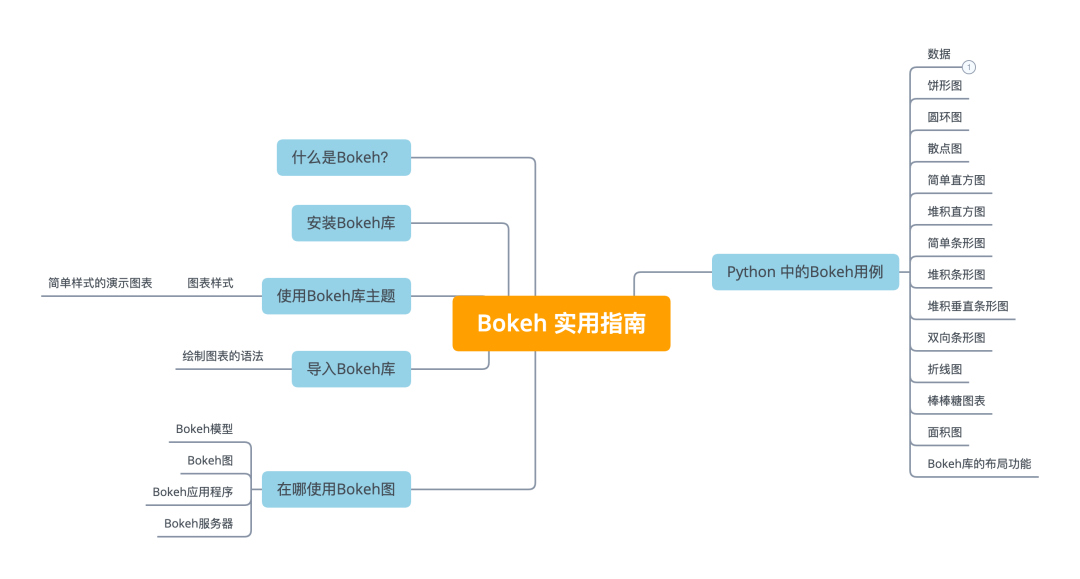
# 1. 可视化工具概述
## 1.1 可视化工具的定义和重要性
可视化工具,顾名思义,是用来将数据转换为图形或图表的工具。在数据分析、数据报告、数据预测等领域,可视化工具发挥着不可替代的作用。通过可视化,可以更直观地理解数据,发现数据背后的模式和趋势,从而做出更明智的决策。
## 1.2 常见的可视化工具
市场上有许多优秀的可视化工具,如Tableau,PowerBI,Matplotlib,Seaborn,Bokeh,Plotly等。这些工具各有特色,适用于不同的应用场景。例如,Tableau和PowerBI更适合数据报告和商业智能分析,而Matplotlib,Seaborn,Bokeh和Plotly则更适合数据科学和机器学习项目的可视化需求。
## 1.3 本文的目标和结构
本文将重点介绍Bokeh和Plotly两种可视化工具。这两种工具在数据科学和机器学习领域应用广泛,各有优势。通过本文,你可以了解这两种工具的基本知识、特性、使用场景和优缺点,从而更好地选择和使用适合自己的可视化工具。
# 2. Bokeh基础知识与特性
## 2.1 Bokeh的安装与环境配置
### 环境准备
在使用Bokeh进行数据可视化之前,首先需要确保Python环境已经搭建好,并且通过pip或conda工具安装Bokeh库。Bokeh依赖于一些其他Python包,比如NumPy和Pandas,用于数据处理,所以安装Bokeh时通常也会自动安装这些依赖包。
#### 安装命令
使用`pip`安装Bokeh:
```bash
pip install bokeh
```
或者使用`conda`进行安装:
```bash
conda install bokeh
```
### 验证安装
安装完成后,可以通过以下Python命令来验证Bokeh是否安装成功:
```python
import bokeh
print(bokeh.__version__)
```
如果输出了Bokeh的版本号,则说明安装成功。
### 开发环境设置
为了更好地开发Bokeh应用,需要对开发环境进行一些配置。推荐使用Jupyter Notebook或JupyterLab,因为它们提供了互动式编程体验,非常适合进行数据可视化开发。
在Jupyter环境中,可以安装Bokeh扩展来增强交互性:
```python
bokeh extension install
```
这会安装一些额外的扩展,如工具提示(hover tools)、缩放工具(pan and zoom tools)等。
## 2.2 Bokeh的图表类型和组件
### 2.2.1 常见图表类型介绍
Bokeh提供了丰富的图表类型,支持从基本的折线图、柱状图到复杂的地图、热力图等多种图表。以下是一些常见图表类型的简要介绍:
- **折线图**:展示数据随时间变化的趋势。
- **柱状图**:用于比较分类数据。
- **散点图**:显示两个变量之间的关系。
- **饼图**:展示数据的占比分布。
### 2.2.2 高级交互式组件
Bokeh不仅仅支持基础的图表,还提供了许多高级的交互式组件,如:
- **工具栏**:包括缩放、平移、重置视图等工具。
- **选择工具**:允许用户选择图表中的数据点。
- **颜色映射器**:通过颜色变化来表示数据的数值大小。
- **工具提示**:鼠标悬停在数据点上时显示额外信息。
## 2.3 Bokeh的数据处理与渲染机制
### 2.3.1 数据输入与转换
Bokeh支持多种数据输入方式,包括Pandas的DataFrame、NumPy数组和Python的列表。Bokeh的`ColumnDataSource`是核心的数据抽象,负责管理图表和数据之间的关联。
例如,使用Pandas DataFrame作为数据源:
```python
import pandas as pd
from bokeh.plotting import figure, show
from bokeh.models import ColumnDataSource
# 创建一个DataFrame
df = pd.DataFrame({'x': [1, 2, 3, 4, 5], 'y': [6, 7, 2, 4, 5]})
# 创建ColumnDataSource
source = ColumnDataSource(df)
# 创建图表并绘制
p = figure()
p.line('x', 'y', source=source)
show(p)
```
在上述代码中,`ColumnDataSource`将Pandas DataFrame转换为Bokeh可以处理的数据源。
### 2.3.2 渲染流程和性能优化
Bokeh采用了一种称为“懒渲染”的机制,图表只有在需要渲染到屏幕上时才会执行绘图操作。这减少了不必要的计算和渲染开销,提升了性能。
为了进一步优化性能,Bokeh提供了多种机制,比如:
- **增量渲染**:只更新图表中变化的部分,而不是整个图表。
- **服务器端渲染**:在服务器端完成渲染过程,然后将渲染后的图像发送到客户端。
- **图表元素的缓存**:Bokeh缓存了图表的许多元素,避免了重复的计算。
通过合理使用Bokeh的这些机制,可以显著提高大规模数据可视化的性能。
在下一章中,我们将深入了解另一个强大的可视化工具:Plotly。
# 3. Plotly基础知识与特性
### 3.1 Plotly的安装与环境配置
安装Plotly库并不复杂,它是Python环境中广泛使用的数据可视化库之一。在安装之前,确保你的Python版本至少是3.6以上,因为较新的Plotly版本可能不支持更早的Python版本。
可以通过pip安装Plotly:
```bash
pip install plotly
```
安装Plotly完成后,你可以通过简单的Python代码来确认其安装:
```python
import plotly
print(plotly.__version__)
```
执行上述代码后,如果出现版本号,说明Plotly已经成功安装。
### 3.2 Plotly的图表类型和组件
#### 3.2.1 常见图表类型介绍
Plotly支持多种图表类型,包括但不限于散点图、折线图、条形图、热图、箱线图、3D图表等。这些图表类型都是通过创建图表对象,并配置相应的数据和属性来实现的。
举个例子,创建一个简单的散点图:
```python
import plotly.express as px
df = px.data.iris() # 加载内置示例数据
fig = px.scatter(df, x="sepal_width", y="sepal_length")
fig.show()
```
这段代码使用了Plotly Express(一个简化的接口用于快速生成图表),展示了鸢尾花数据集中萼片宽度与长度的关系。
#### 3.2.2 高级交互式组件
Plotly的图表组件不仅限于静态图表,它还支持高度可定制的交互式组件,比如滑块、按钮、下拉菜单等,使得图表能响应用户的交互操作。
一个使用交互式组件的例子,为散点图添加了下拉菜单进行数据选择:
```python
fig = px.scatter(df, x="sepal_width", y="sepal_length", color="species",
title="Scatter plot with dropdown menu")
fig.update_layout(
updatemenus=[
dict(
but
```
0
0





